
不動産投資!東急リバブルから投資用物件の情報をスクレイピング
東急リバブルとは?
東急リバブルは新築・中古マンション、一戸建て、土地、不動産の購入のための物件情報を提供。マンション売却・査定の相談も充実・安心な不動産仲介サポートサービスで対応致します。不動産を買う・売る・貸す・借りる、状況に応じた様々なサービスをご用意しておりますので、ぜひご相談ください。
スクレイピングツールの概要
ScrapeStormとは、強い機能を持つ、プログラミングが必要なく、使いやすく人工知能Webスクレイピングツールです。違う基盤のユーザーに二つのスクレイピングモードを提供し、1-Clickで99%のWebスクレイピングを満たします。ScrapeStormにより、大量のWebデータを素早く正確的に取得できます。手動でデータ抽出が直面するさまざまな問題を完全に解決し、情報取得のコストを削減し、作業効率を向上させます。
抽出されたデータは下記のようにご覧ください
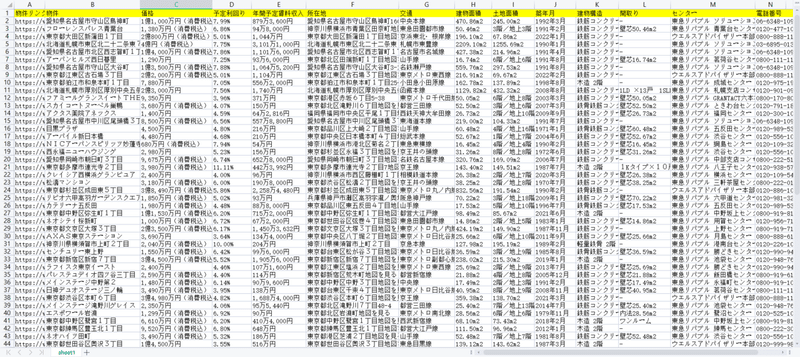
1.タスクを新規作成する
(1)URLをコピーする
ScrapeStormはデフォルトリストページを識別しますから、通常、リストページのURLをコピーして入力するのを推薦しますが、今回は事前操作の設定方法を説明するために、検索画面からスクレイピング方法を紹介します。まず、検索画面のURLをコピーしてください。
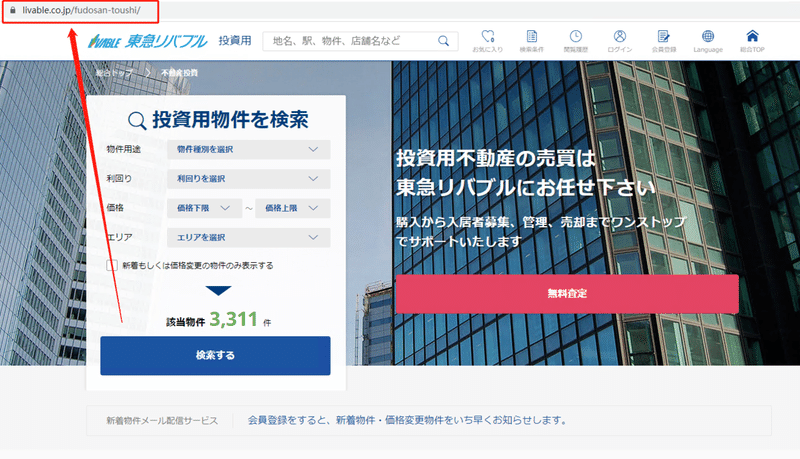
(2)スマートモードタスクを新規作成する
ScrapeStormのホムページ画面にスマートモードタスクを新規作成します。また、持っているタスクをインポートすることもできます。
詳細には下記のチュートリアルをご参照ください。
スマートモードタスクの新規作成方法
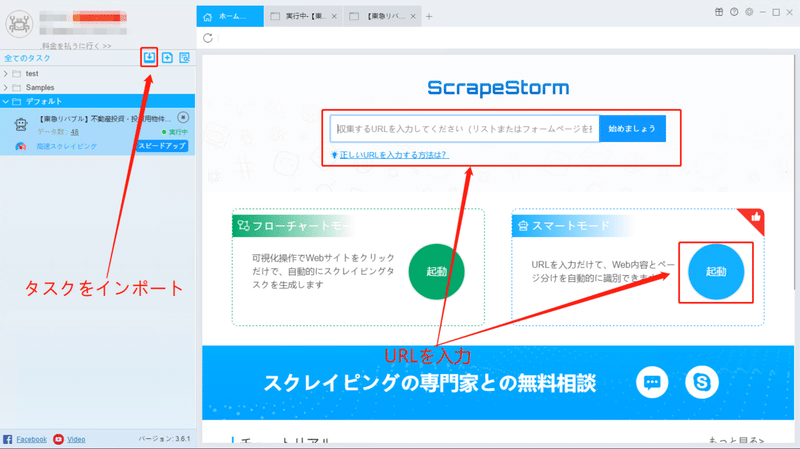
2.タスクを構成する
(1)事前操作
手動で「ドロップダウン」コンポーネントを追加して、条件を入力してください。そして、操作ヒントに従って、「クリック」コンポーネントを追加してください。

(2)ページボタン
ソフトウェアは自動的にリスト要素とページボタンを識別できます。識別誤差があれば、下記画像のように、手動で選択してください。
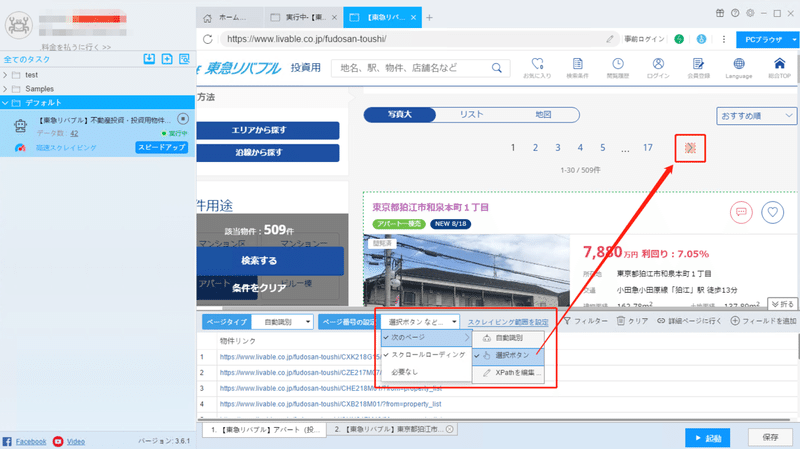
(3)詳細ページに行く
物件番号、問い合わせ先などの情報は詳細情報ページにありますから、詳細ページをスクレイピングすべきです。
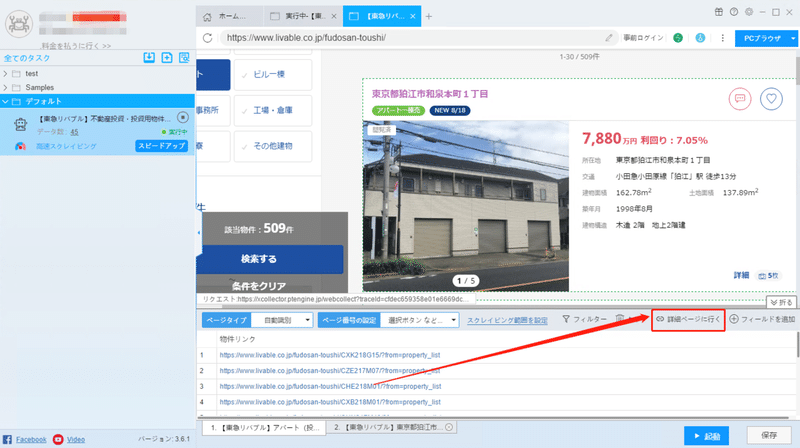
(4)フィールドの追加と編集
フィールドの追加には、「フィールドを追加」ボタンをクリックして、画面に抽出する要素を選択、データが自動的に抽出されます。また、必要に応じてフィールドの名前の変更または削除、結合できます。
フィールドの設定の詳細には下記のチュートリアルをご参照ください。
抽出されたフィールドを配置する方法
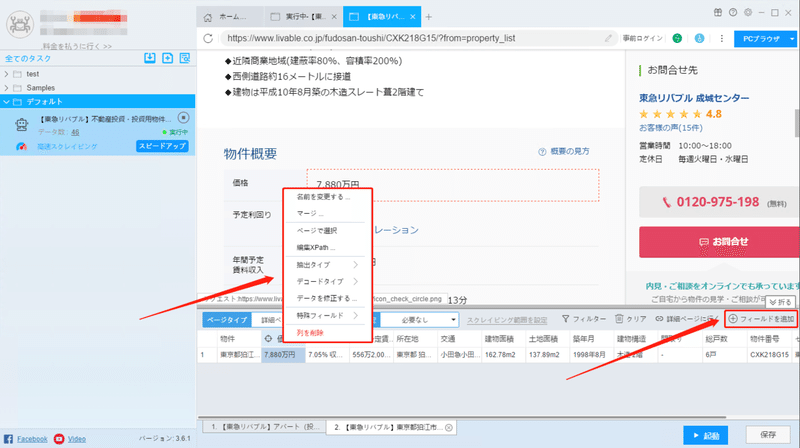
3.タスクの設定と起動
(1)起動の設定
必要に応じて、スケジュール、アンチブロック、自動エクスポート、画像のダウンロード、スピードブーストを設定できます。
スクレイピングタスクを配置する方法については、下記のチュートリアルをご参照ください。
スクレイピングタスクを配置する方法

(2)しばらくすると、データがスクレイピングされる。
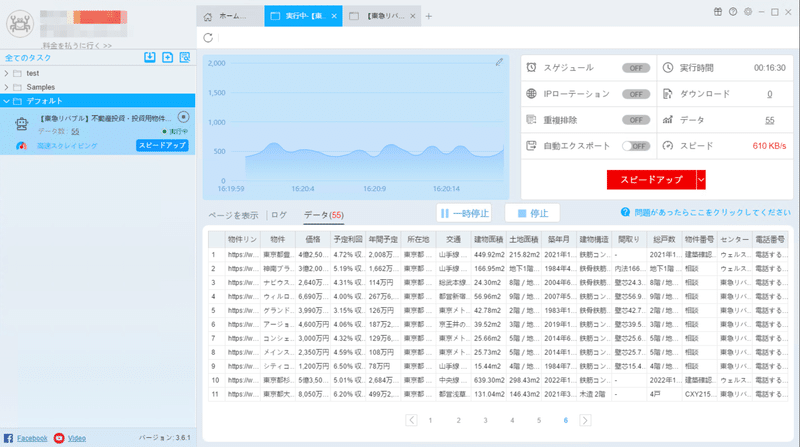
4.抽出されたデータのエクスポートと表示
(1)エクスポートをクリックして、データをダウンロードする

(2)必要に応じてエクスポートする形式を選択します。
ScrapeStormは、Excel、csv、html、txt、データベース、ローカルなどさまざまなエクスポート方法を提供します。ライトプラン以上のユーザーは、WordPressに直接投稿することもできます。
抽出結果のエクスポート方法の詳細には下記のチュートリアルをご参照ください。
抽出されたデータのエクスポート方法
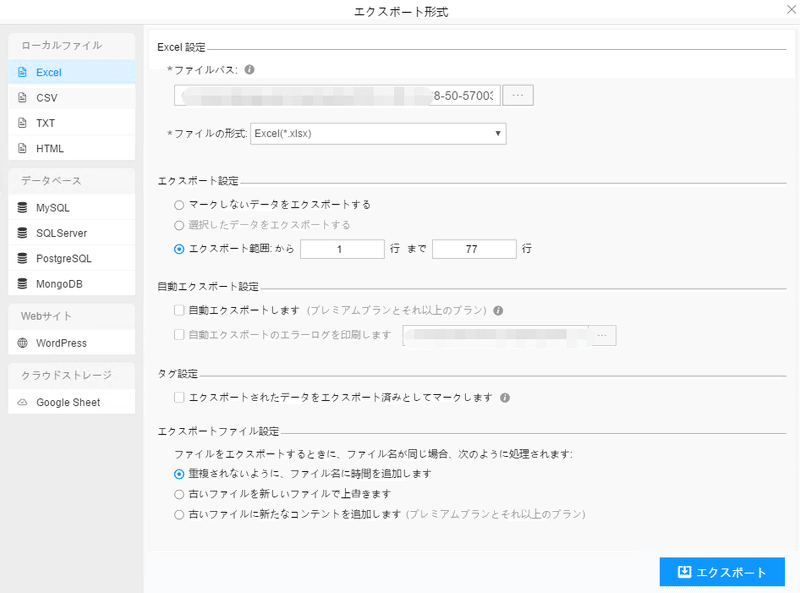
この記事が気に入ったらサポートをしてみませんか?
